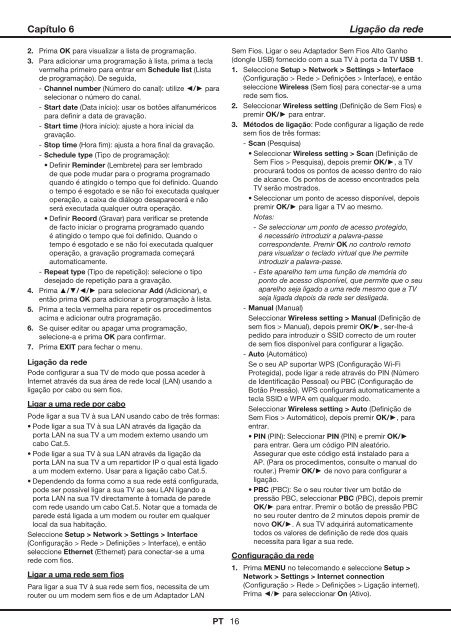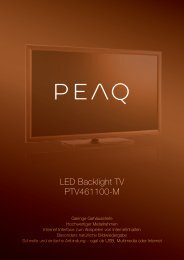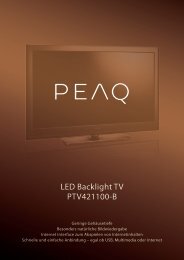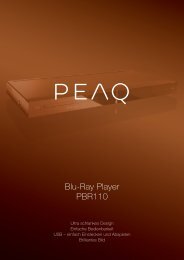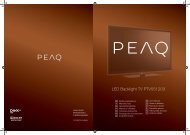LED Backlight TV PTV462403 - PEAQ
LED Backlight TV PTV462403 - PEAQ
LED Backlight TV PTV462403 - PEAQ
You also want an ePaper? Increase the reach of your titles
YUMPU automatically turns print PDFs into web optimized ePapers that Google loves.
Capítulo 6<br />
2. Prima OK para visualizar a lista de programação.<br />
3. Para adicionar uma programação à lista, prima a tecla<br />
vermelha primeiro para entrar em Schedule list (Lista<br />
de programação). De seguida,<br />
- Channel number (Número do canal): utilize ◄/► para<br />
selecionar o número do canal.<br />
- Start date (Data início): usar os botões alfanuméricos<br />
para definir a data de gravação.<br />
- Start time (Hora início): ajuste a hora inicial da<br />
gravação.<br />
- Stop time (Hora fim): ajusta a hora final da gravação.<br />
- Schedule type (Tipo de programação):<br />
Definir Reminder (Lembrete) para ser lembrado<br />
de que pode mudar para o programa programado<br />
quando é atingido o tempo que foi definido. Quando<br />
o tempo é esgotado e se não foi executada qualquer<br />
operação, a caixa de diálogo desaparecerá e não<br />
será executada qualquer outra operação.<br />
Definir Record (Gravar) para verificar se pretende<br />
de facto iniciar o programa programado quando<br />
é atingido o tempo que foi definido. Quando o<br />
tempo é esgotado e se não foi executada qualquer<br />
operação, a gravação programada começará<br />
automaticamente.<br />
- Repeat type (Tipo de repetição): selecione o tipo<br />
desejado de repetição para a gravação.<br />
4. Prima ▲/▼/◄/► para selecionar Add (Adicionar), e<br />
então prima OK para adicionar a programação à lista.<br />
5. Prima a tecla vermelha para repetir os procedimentos<br />
acima e adicionar outra programação.<br />
6. Se quiser editar ou apagar uma programação,<br />
selecione-a e prima OK para confirmar.<br />
7. Prima EXIT para fechar o menu.<br />
Ligação da rede<br />
Pode configurar a sua <strong>TV</strong> de modo que possa aceder à<br />
Internet através da sua área de rede local (LAN) usando a<br />
ligação por cabo ou sem fios.<br />
Ligar a uma rede por cabo<br />
Pode ligar a sua <strong>TV</strong> à sua LAN usando cabo de três formas:<br />
<br />
porta LAN na sua <strong>TV</strong> a um modem externo usando um<br />
cabo Cat.5.<br />
<br />
porta LAN na sua <strong>TV</strong> a um repartidor IP o qual está ligado<br />
a um modem externo. Usar para a ligação cabo Cat.5.<br />
<br />
pode ser possível ligar a sua <strong>TV</strong> ao seu LAN ligando a<br />
porta LAN na sua <strong>TV</strong> directamente à tomada de parede<br />
com rede usando um cabo Cat.5. Notar que a tomada de<br />
parede está ligada a um modem ou router em qualquer<br />
local da sua habitação.<br />
Seleccione Setup > Network > Settings > Interface<br />
(Configuração > Rede > Definições > Interface), e então<br />
seleccione Ethernet (Ethernet) para conectar-se a uma<br />
rede com fios.<br />
Ligar a uma rede sem fios<br />
Para ligar a sua <strong>TV</strong> à sua rede sem fios, necessita de um<br />
router ou um modem sem fios e de um Adaptador LAN<br />
Ligação da rede<br />
Sem Fios. Ligar o seu Adaptador Sem Fios Alto Ganho<br />
(dongle USB) fornecido com a sua <strong>TV</strong> à porta da <strong>TV</strong> USB 1.<br />
1. Seleccione Setup > Network > Settings > Interface<br />
(Configuração > Rede > Definições > Interface), e então<br />
seleccione Wireless (Sem fios) para conectar-se a uma<br />
rede sem fios.<br />
2. Seleccionar Wireless setting (Definição de Sem Fios) e<br />
premir OK/► para entrar.<br />
3. Métodos de ligação: Pode configurar a ligação de rede<br />
sem fios de três formas:<br />
- Scan (Pesquisa)<br />
Wireless setting > Scan (Definição de<br />
Sem Fios > Pesquisa), depois premir OK/►, a <strong>TV</strong><br />
procurará todos os pontos de acesso dentro do raio<br />
de alcance. Os pontos de acesso encontrados pela<br />
<strong>TV</strong> serão mostrados.<br />
<br />
premir OK/► para ligar a <strong>TV</strong> ao mesmo.<br />
Notas:<br />
- Se seleccionar um ponto de acesso protegido,<br />
é necessário introduzir a palavra-passe<br />
correspondente. Premir OK no controlo remoto<br />
para visualizar o teclado virtual que lhe permite<br />
introduzir a palavra-passe.<br />
- Este aparelho tem uma função de memória do<br />
ponto de acesso disponível, que permite que o seu<br />
aparelho seja ligado a uma rede mesmo que a <strong>TV</strong><br />
seja ligada depois da rede ser desligada.<br />
- Manual (Manual)<br />
Seleccionar Wireless setting > Manual (Definição de<br />
sem fios > Manual), depois premir OK/►, ser-lhe-á<br />
pedido para introduzir o SSID correcto de um router<br />
de sem fios disponível para configurar a ligação.<br />
- Auto (Automático)<br />
Se o seu AP suportar WPS (Configuração Wi-Fi<br />
Protegida), pode ligar a rede através do PIN (Número<br />
de Identificação Pessoal) ou PBC (Configuração de<br />
Botão Pressão). WPS configurará automaticamente a<br />
tecla SSID e WPA em qualquer modo.<br />
Seleccionar Wireless setting > Auto (Definição de<br />
Sem Fios > Automático), depois premir OK/►, para<br />
entrar.<br />
PIN (PIN): Seleccionar PIN (PIN) e premir OK/►<br />
para entrar. Gera um código PIN aleatório.<br />
Assegurar que este código está instalado para a<br />
AP. (Para os procedimentos, consulte o manual do<br />
router.) Premir OK/► de novo para configurar a<br />
ligação.<br />
PBC (PBC): Se o seu router tiver um botão de<br />
pressão PBC, seleccionar PBC (PBC), depois premir<br />
OK/► para entrar. Premir o botão de pressão PBC<br />
no seu router dentro de 2 minutos depois premir de<br />
novo OK/►. A sua <strong>TV</strong> adquirirá automaticamente<br />
todos os valores de definição de rede dos quais<br />
necessita para ligar a sua rede.<br />
Configuração da rede<br />
1. Prima MENU no telecomando e seleccione Setup ><br />
Network > Settings > Internet connection<br />
(Configuração > Rede > Definições > Ligação internet).<br />
Prima ◄/► para seleccionar On (Ativo).<br />
PT 16